Cara Clone Windows Dari HDD ke SSD Dengan Macrium Reflect
Clone hdd ssd sekarang bisa kamu lakukan jika kamu ingin ganti HDD lama kamu ke SSD tanpa harus install ulang windows.
Sekarang ini populer banget orang untuk melakukan clone hdd ke ssd karena mereka tidak perlu lagi untuk melakukan install ulang windows saat mengganti hardisk.
Cara ini bisa di bilang gampang banget karena caranya sama seperti mengocopy data ke sebuah flashdisk.
Namun kamu wajib banget untuk mengetahui langkah-langkahnya karena jika terjadi kesalahan maka bisa jadi data kamu akan hilang.
Cara clone ssd atau hdd bisa di bilang akan memakan banyak waktu, alasannya karena kamu akan mencopy seluruh isi harddisk kamu ke harddisk lain seperti SSD.
Dan untuk lamanya itu tergantung dari besarnya kapasitas hdd yang saat ini kamu gunakan agar bisa menjalankan sistem operasi windows.
Cara cloning windows yang satu ini bisa kamu gunakan juga pada laptop yang saat pembeliannya sudah termasuk dengan sistem operasi windows.
Baca Juga 5 Tipe SSD Terbaik Untuk Kamu Pakai Di Laptop
Upgrade HDD ke SSD tanpa install ulang
Cara yang satu ini bisa dibilang merupakan cara install ulang windows tanpa harus install ulang sistem operasi kamu.
Selain itu menggunakan ssd di sistem operasi windows 10 bisa membuat kecepatan loading windows menjadi lebih cepat.
Bagi kamu yang sekarang merasa komputer kamu lemot maka hal ini merupakan alasan kenapa upgrade HDD ke SSD.
Dan menggunakan Macrium Reflect maka kamu bisa upgrade dari HDD ke SSD tanpa install ulang jadi semua data dan juga update windows 10 kamu akan iktu terbawa.
Bagi kamu yang ingin mengcopy data di dalam hdd dan juga ssd, maka newbie akan memberikan kamu tutorial cara cloning windows berikut ini.
Cara Cloning Windows
Sebenarnya dari dulu sudah ada cara cloning windows seperti pernah kita dengan dengan nama norton ghose atau yang lainnya.
Sudah banyak banget aplikasi yang bisa kiga pakai untuk mengclone sistem operasi windows yang saat ini kita pergunakan ke dalam hdd yang baru.
Namun saat ini newbie sendiri akan memberikan kamu langkah-langkah cara clone windows dengan menggunakan aplikasi bernama Macrium Reflect.
Dan untuk langkah awal kamu bisa download Macrium Reflect terlebih dulu di link download Macrium Reflect
Setelah kamu download kamu bisa install aplikasi Macrium Reflect di komputer yang akan kamu clone windowsnya.
Klik aplikasi Macrium Reflect nantinya kamu akan melihat semua partisi yang ada di komputer kamu
Silahkan pilih partisi mana saja yang ingin kamu cloning atau kamu bisa centang semua lalu kamu pilih clone this disk.
Pastikan untuk ssd sebagai tempat hdd kamu yang baru kapasitasnya sesuai dengan hdd yang ingin kamu clone.
Atau kamu bisa juga pilih partisi C saja untuk kamu clone.
Pada gambar di atas kamu bisa pilih clone this disk
Pilih ssd yang sudah kamu beli untuk kamu clone
Selanjutnya kamu bisa pilih copy partitions agar kamu bisa copy semua partisi yang ada di hardisk lama kamu ke ssd.
Baca Juga Cara Atasi Komputer Lemot, Lambat dan Sering Hang Dengan Mudah
Jika sudah kamu bisa pilih next dan tunggu proses clone windows sampai selesai.
Saat proses cloning windows sudah selesai maka kamu bisa lihat jika partisi di hdd kamu sama seperti partisi yang ada di SSD.
Dengan begini kamu gak perlu kehilangan data dan update windows yang lama banget itu karena kamu harus install ulang windows kamu.
Untuk langkah-langkah lebih jelasnya kamu bisa cek video tutorial di bawah ini
Sekian dulu artikel newbie kali ini dengan judul Cara Clone Windows Dari HDD ke SSD Dengan Macrium Reflect.
Semoga artikel newbie kali ini bisa membantu rekan-rekan semuanya


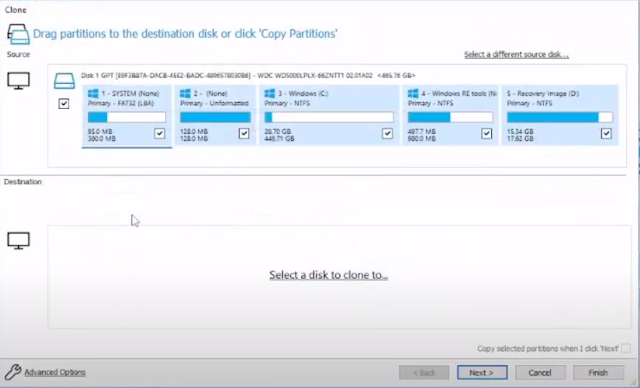
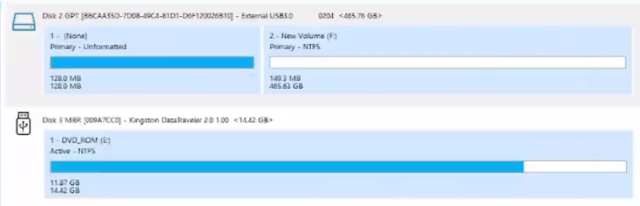


0 Response to "Cara Clone Windows Dari HDD ke SSD Dengan Macrium Reflect "
Post a Comment
Jangan lupa komentar ya